Що таке «розумні завантаження» програми YouTube і як їх вимкнути

Якщо у вас є підписка YouTube Premium, функція розумних завантажень програми YouTube автоматично завантажуватиме запропоновані відео для перегляду в режимі офлайн. Щоб заощадити місце та пропускну здатність на телефоні iPhone, iPad або Android, ви можете дізнатися більше про це в цьому відео, а також про те, як змінити його налаштування або вимкнути його.
Що означають «розумні завантаження» YouTube?
Додаток дає рекомендації щодо відео для вашої стрічки на основі алгоритму, якщо ви не забороните YouTube відстежувати вашу онлайн-діяльність.
Підписуючись на YouTube Premium, офіційні програми YouTube для iOS і Android не тільки відображають пропонований або свіжий вміст на головній сторінці, але й завантажують його частину для перегляду в автономному режимі. Інтелектуальні завантаження, як їх ще називають, гарантують, що у вас завжди є якийсь офлайн-контент для перегляду без необхідності активного завантаження.
Відповідно до того, що я спостерігав, функція Smart Downloads автоматично зберігає певні запропоновані, свіжі та навіть підписані відео каналів, щоб користувач мав достатньо офлайн-контенту для перегляду будь-коли.
Спостереження щодо функції
- Відео завантажуватимуться лише тоді, коли телефон під’єднано до Wi-Fi.
- Через стільниковий зв’язок відео не завантажуються.
- Якщо локальна пам’ять вашого пристрою закінчується, завантаження припиняться.
Увімкніть Smart Downloads у програмі YouTube і отримайте доступ до них
- Запустіть програму YouTube і виберіть «Бібліотека».
- Виберіть Завантаження.
- Якщо Smart уже ввімкнено, ви можете отримати доступ до своїх завантажень тут. Щоб відтворити збережене відео, торкніться його. Ви також можете побачити, скільки місця для цього потрібно, у категорії «Розумні завантаження». Однак увімкніть цю функцію, натиснувши кнопку «Увімкнути». Торкніться символу трьох крапок > Налаштування, якщо ви не бачите кнопку Увімкнути. Нарешті, увімкніть розумні завантаження.
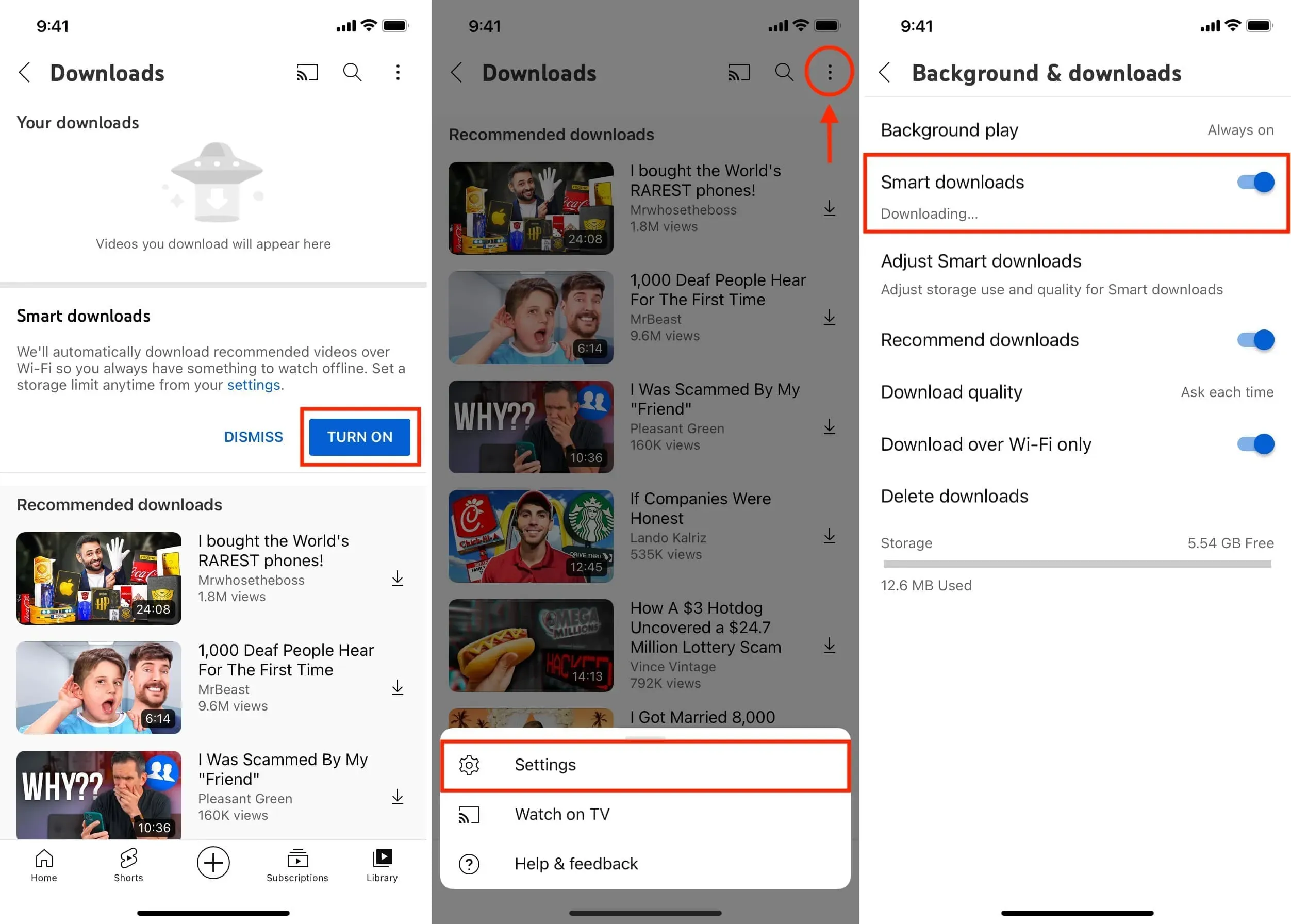
Розумне завантаження змінює якість відео
- Торкніться «Бібліотека» > «Завантаження» після запуску програми YouTube.
- У верхньому правому куті торкніться символу шестірні.
- Щоб продовжити, натисніть «Налаштувати розумні завантаження».
- Виберіть бажану якість завантаження: Низька (144p), Середня (360p), Висока (720p) або Full HD із Tap Smart (1080p).
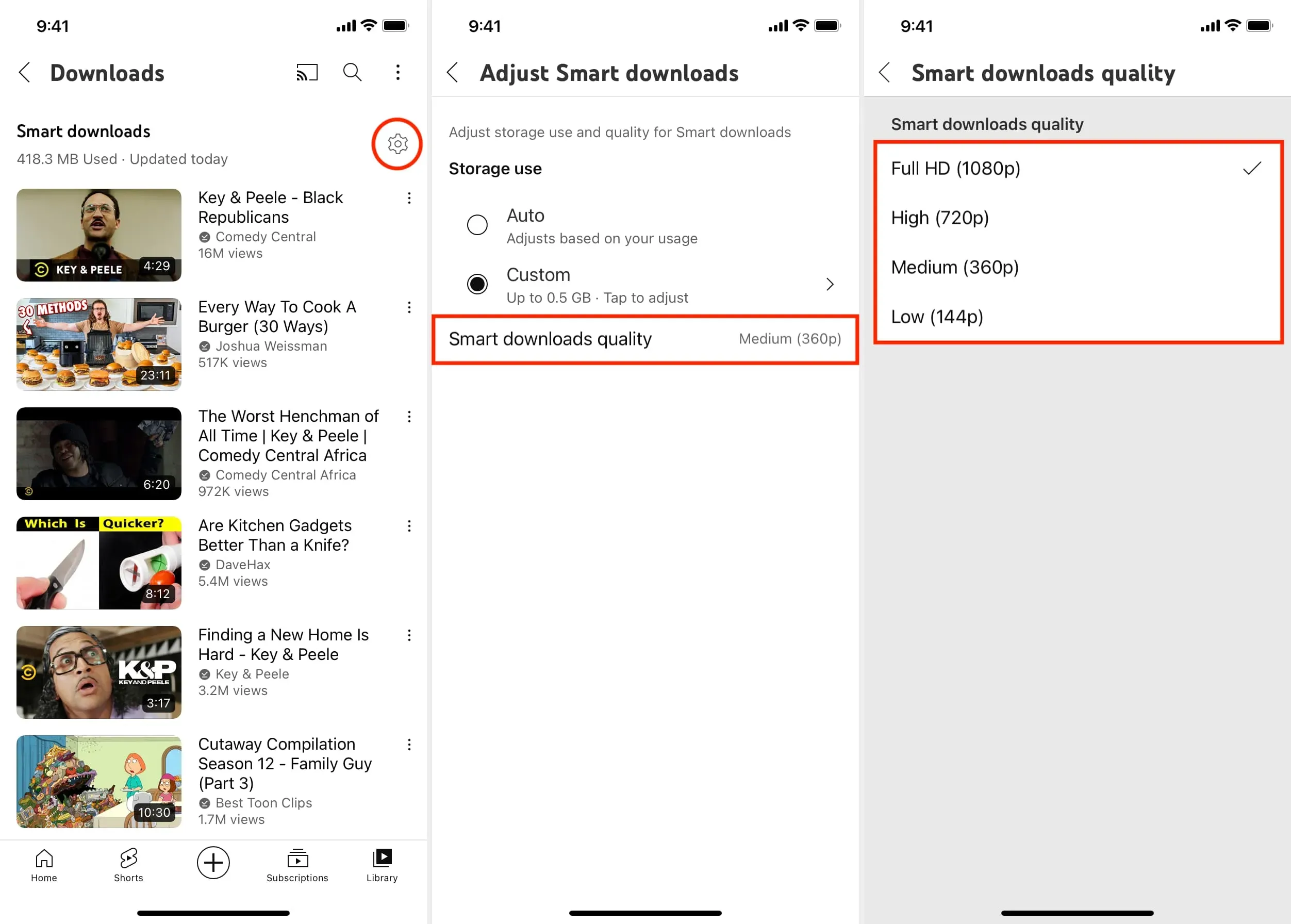
Який обсяг локальної пам’яті потрібен для Smart Downloads?
Як зазначалося раніше, якщо пам’ять вашого пристрою закінчується, ця функція негайно припинить збереження відео. Але ви можете обмежити, скільки кімнати він може займати, налаштувавши параметри:
- Щоб отримати доступ до розділу Налаштування розумних завантажень програми YouTube, виконайте вказівки під заголовком вище.
- У розділі «Використання сховища» виберіть «Настроюване».
- Перемістіть повзунок у потрібне положення. Ви можете наказати програмі інтелектуально завантажувати до 10 ГБ рекомендованого офлайн-матеріалу.
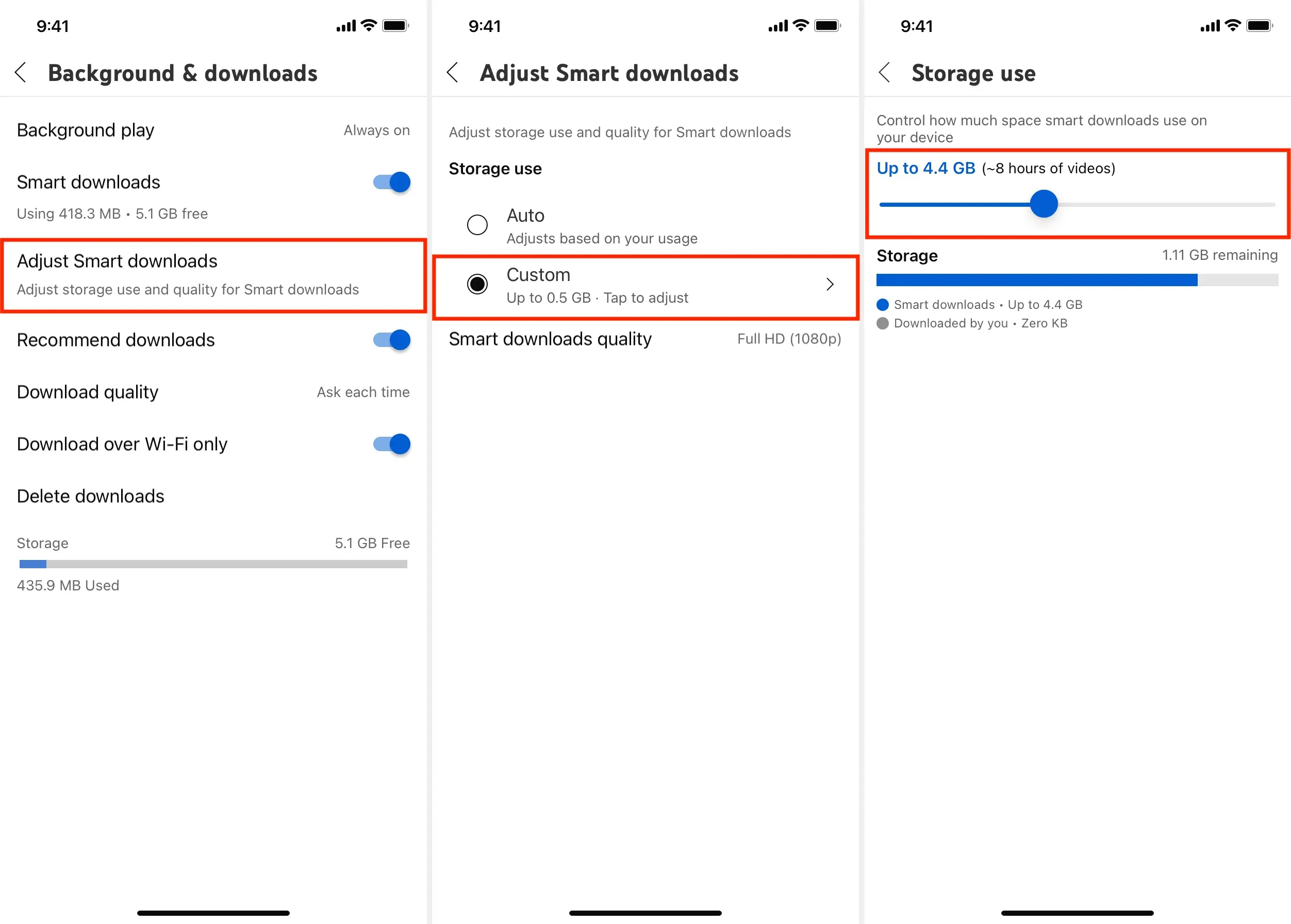
Інтелектуальне завантаження програми YouTube вимкнено
Ви можете вимкнути функцію інтелектуальних завантажень YouTube з кількох поважних причин. Основним виправданням є те, що ви ніколи не використовуєте його або вважаєте його корисним, оскільки у вас завжди є надійне з’єднання Wi-Fi. Іншим виправданням може бути план Wi-Fi з обмеженням даних або бажання заощадити пам’ять телефону, уникаючи завантажень відео, які можуть споживати сотні Мб.
Щоб вимкнути розумні завантаження YouTube, дотримуйтесь цих інструкцій:
- Виберіть фотографію профілю у верхньому меню програми YouTube.
- Виберіть Налаштування.
- Торкніться Фоновий режим і завантаження тут.
- Вимкніть Smart Downloads, зробивши це.
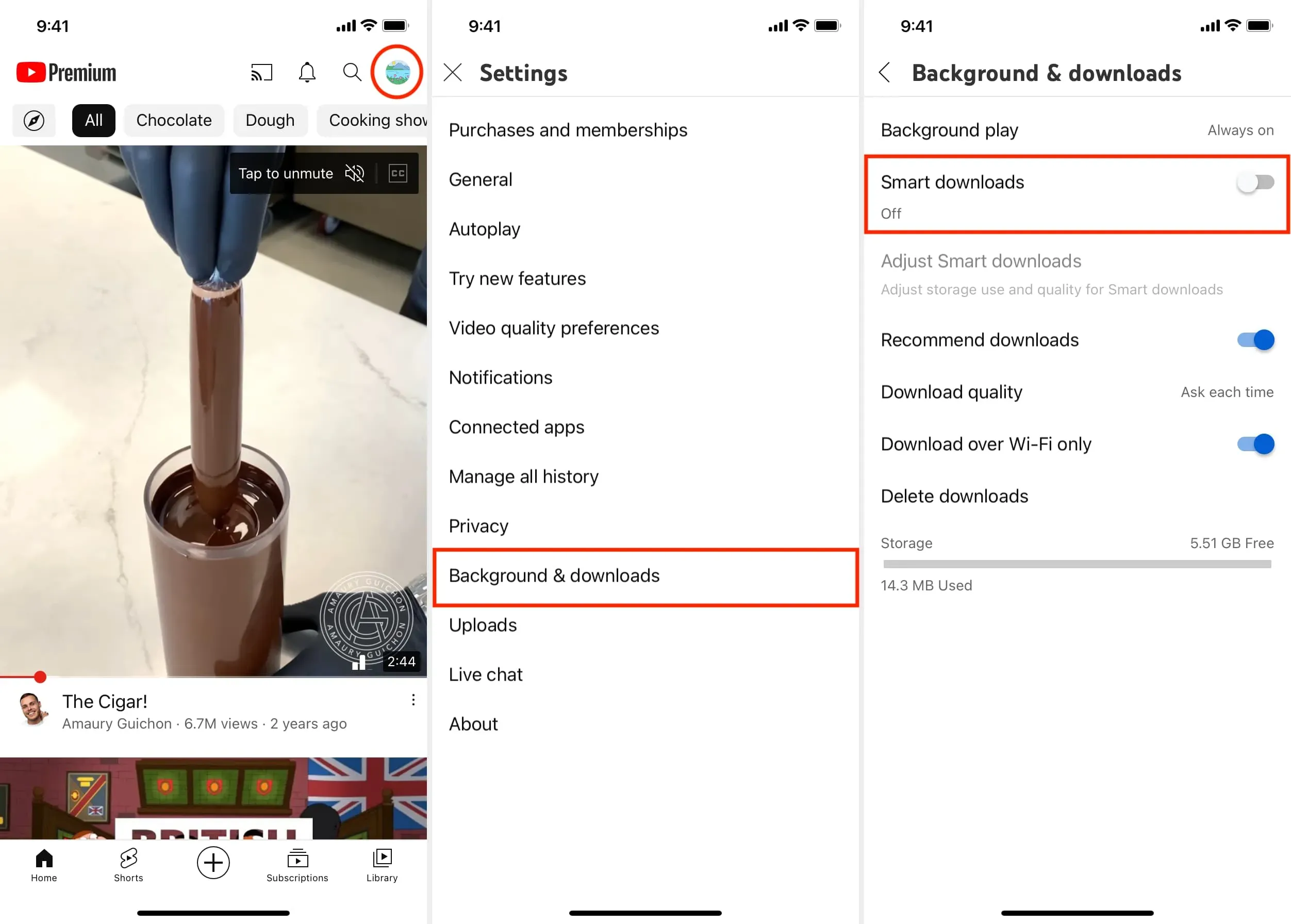
Завдяки цьому всі розумні завантаження будуть негайно видалені, звільнивши місце. Крім того, це запобігає автоматичному збереженню майбутніх рекомендацій, коли ваш телефон підключено до Wi-Fi.


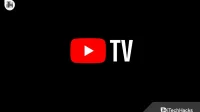
Залишити відповідь